文章详情页
win10笔记本如何投影到投影仪
win10系统下的投影仪是我们经常会使用的东西,但是在使用的时候难免会遇见一些问题,因为要投影到各种仪器上,所以比较麻烦,今天给大家带来了win10笔记本如何投影到投影仪,具体的一起来看看吧。
 win10笔记本投影到投影仪的方法
win10笔记本投影到投影仪的方法1、将投影仪的vga线插入电脑的vga接口中,然后按组合键win+i打开设置窗口,然后点击打开系统,如图所示:
2、在系统设置的显示选项卡中,我们在右侧找到高级显示设置并将其打开,如图所示:
3、接着在高级显示设置窗口中点击文本和其他项目大小调整的高级选项,如图所示:
4、最后在显示窗口中,点击左侧的投影第二屏幕,在屏幕右侧会出现投影的相关设置,如图所示:
win10投影仪的相关问题>>>win10投影仪的使用方法
>>>win10投影仪如何设置
>>>win10投影仪怎么铺满全屏
以上就是好吧啦网问您带来的win10笔记本投影到投影仪的方法,希望可以解决掉您的困惑。想了解更多的问题请收藏好吧啦网哟。欢迎您的查看。
以上就是win10笔记本如何投影到投影仪的全部内容,望能这篇win10笔记本如何投影到投影仪可以帮助您解决问题,能够解决大家的实际问题是好吧啦网一直努力的方向和目标。
上一条:win10怎么投影电视下一条:win10连接投影仪无信号
相关文章:
排行榜
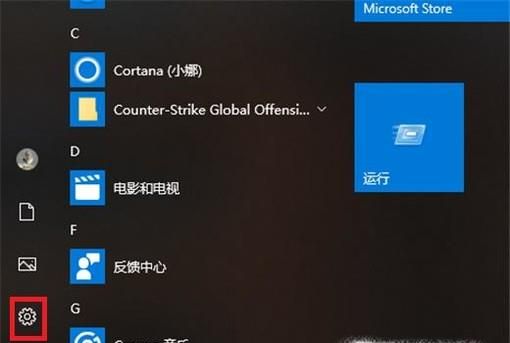
 网公网安备
网公网安备